浏览器如何设置默认首页
1、打开谷歌浏览器,点击右上角【:】,然后点击【设置】
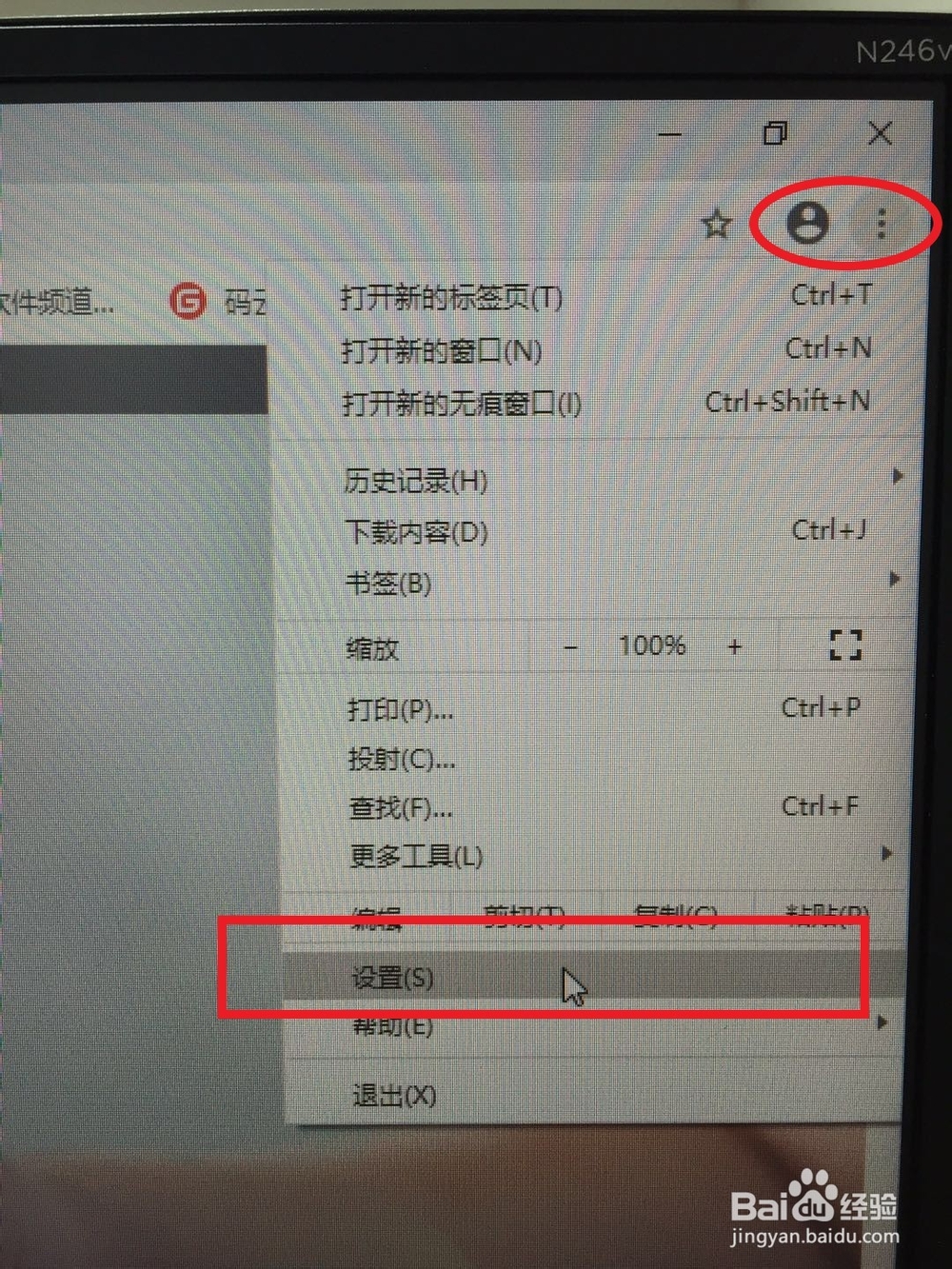
2、进入到设置界面,点击左边菜单【外观】,然后右边选择【启动时】项目,点选“打开特定网页或一组网页”,点击“添加新网页”
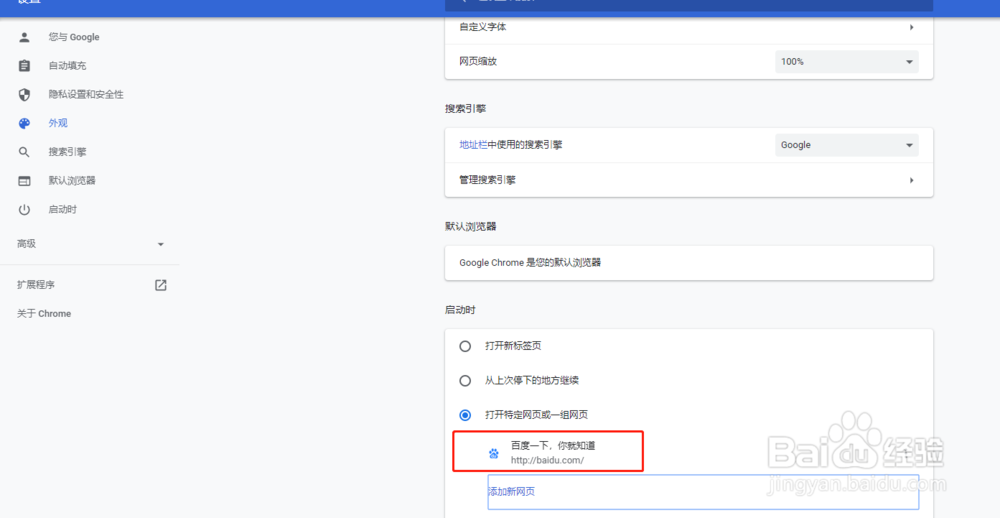
3、跳出输入框,输入自己想要设置的首页网址,如:baidu.com,然后点击【添加】按钮,完成设置

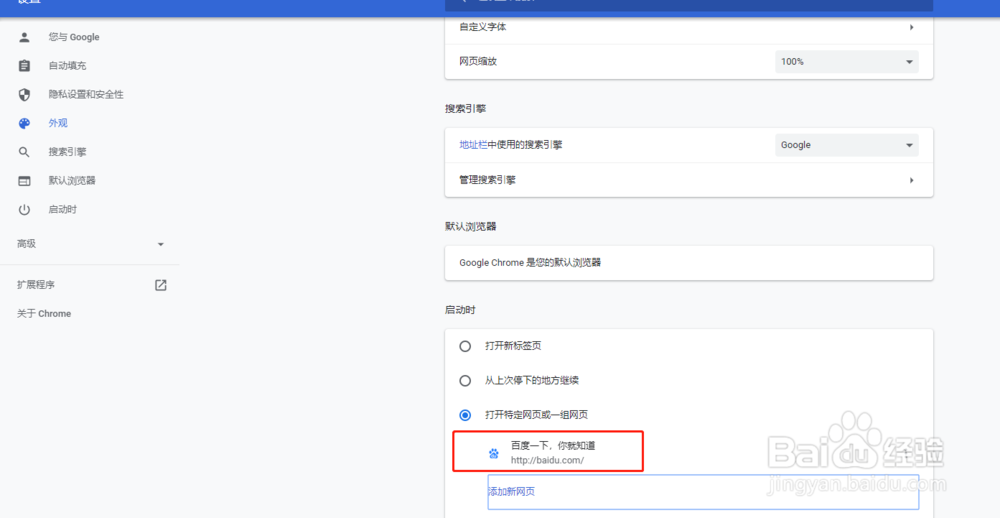
1、打开谷歌浏览器,点击右上角“三”图标,然后点击【选项/设置】
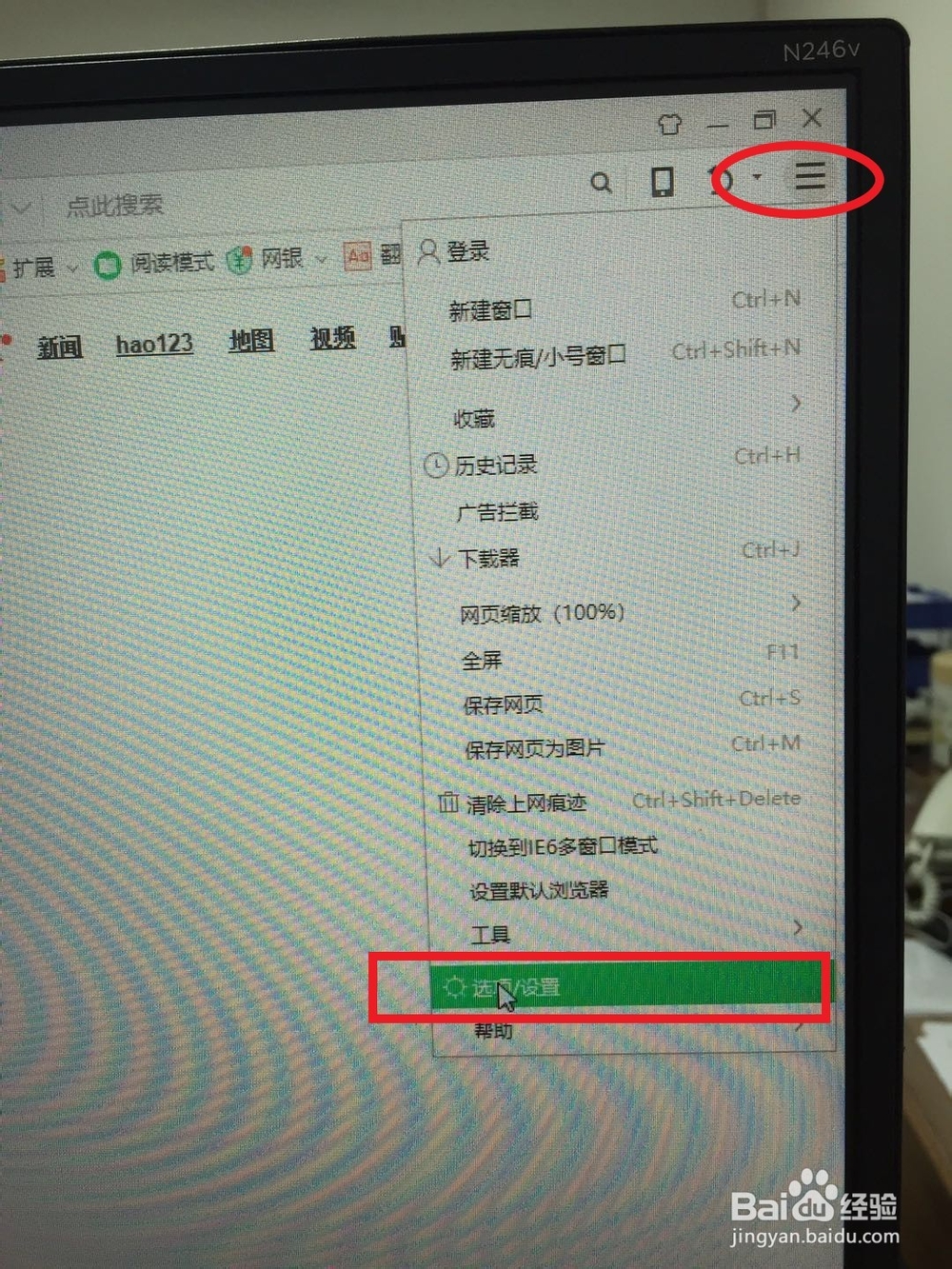
2、进入设置界面,左边菜单点击【基本设置】,然后右边选项选择“主页”再点击【修改主页】按钮
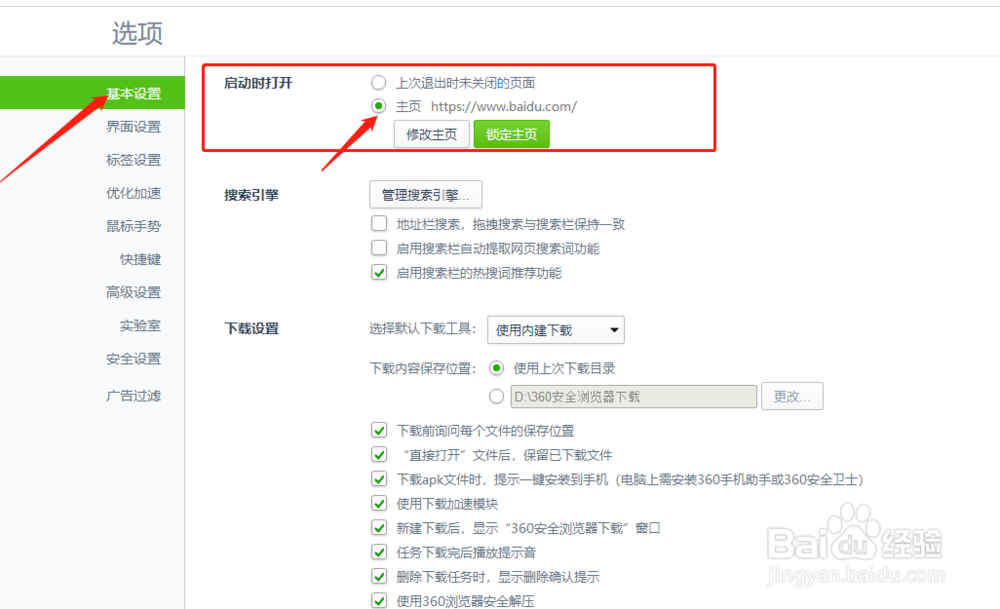
3、弹出输入框,输入自己想要的网址如:https://www.baidu.com/,然后点击【确定】完成设置
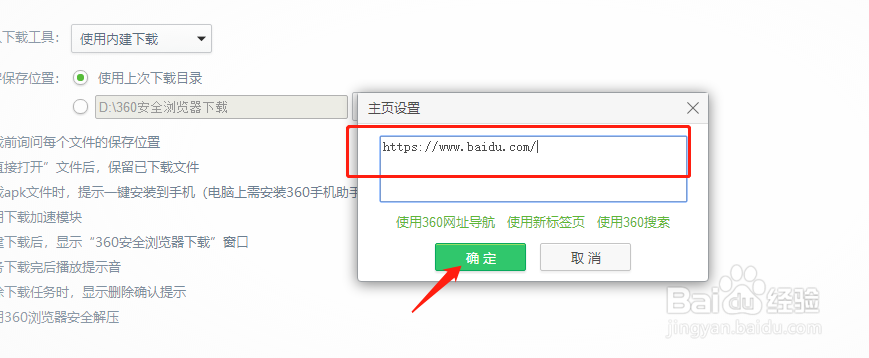
1、打开IE浏览器,点击右上角【设置】图标,再点击【internet 选项】
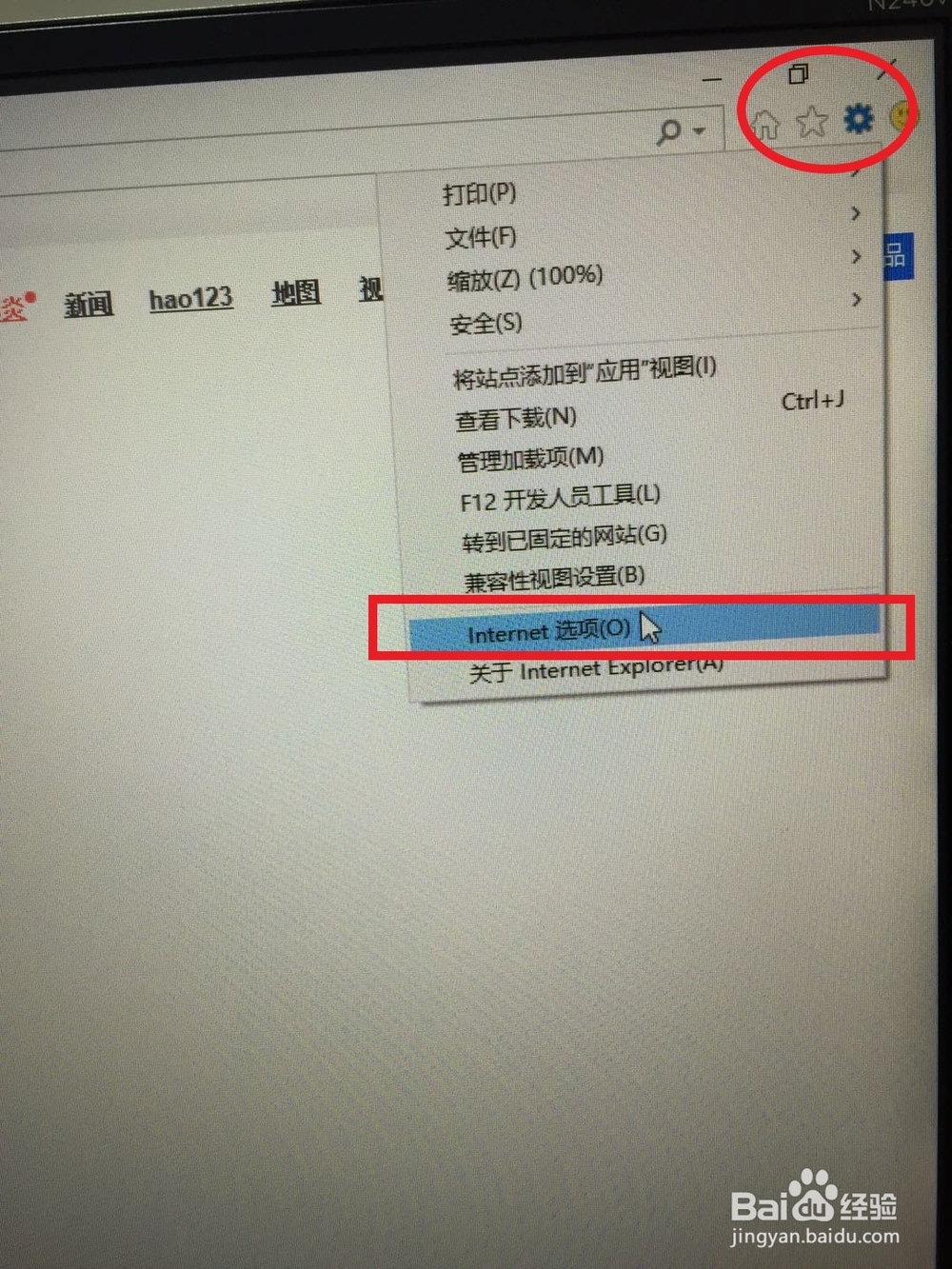
2、进入设置界面,点击【常规】选项卡,在“主页”输入框内输入自己想要的网址如:https://www.baidu.com/,然后点击【确定】完成设置
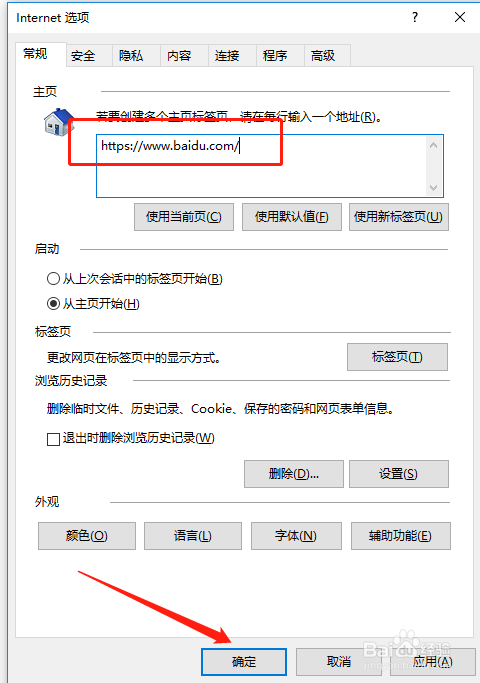
1、打开EDGE浏览器,点击右上角【...】图标,然后再点击【设置】选项
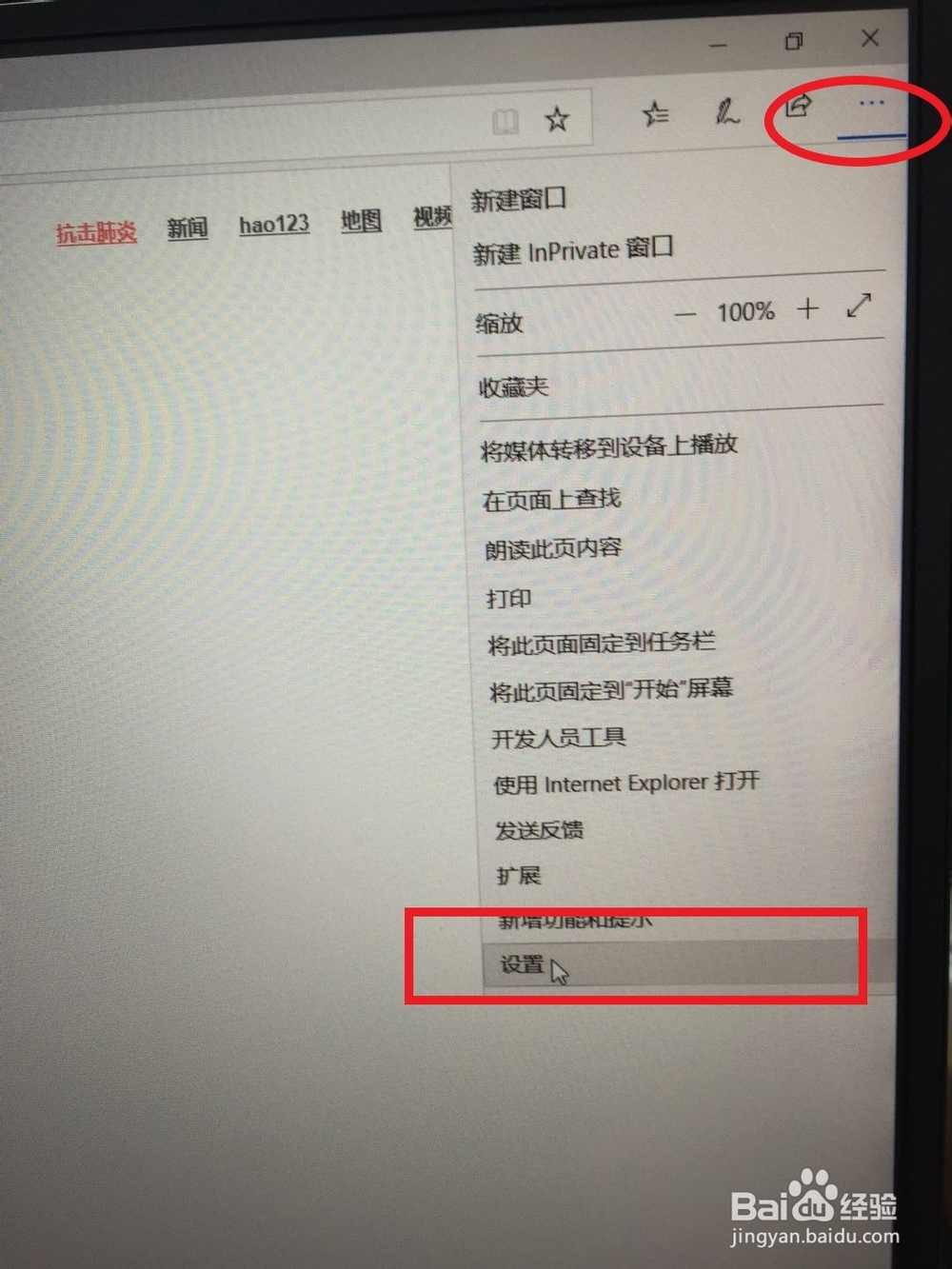
2、进入到设置选项,选择【特定主页】,然后输入框内输入自己想要的网址如:https://www.baidu.com/,然后回车,这样设置就完成了

声明:本网站引用、摘录或转载内容仅供网站访问者交流或参考,不代表本站立场,如存在版权或非法内容,请联系站长删除,联系邮箱:site.kefu@qq.com。
阅读量:81
阅读量:82
阅读量:72
阅读量:33
阅读量:84